手机怎么显示2个微信在桌面
更新时间:2024-02-14 17:03:32作者:xiaoliu
在当今社交媒体的普及和便捷性之下,微信已经成为了人们生活中不可或缺的一部分,对于一些需要同时管理多个微信账号的用户来说,如何在手机上实现同时登录两个微信账号却成为了一个难题。幸运的是随着科技的不断进步,手机已经提供了一种方便的解决方法,即在手机桌面上同时显示两个微信应用。这样一来用户可以更加方便地切换和管理不同的微信账号,大大提高了工作和生活的效率。接下来我们将详细介绍手机如何显示两个微信在桌面以及同时登录两个微信账号的方法。
具体步骤:
1.首先,我们需要打开手机,打开 ”设置“按钮,
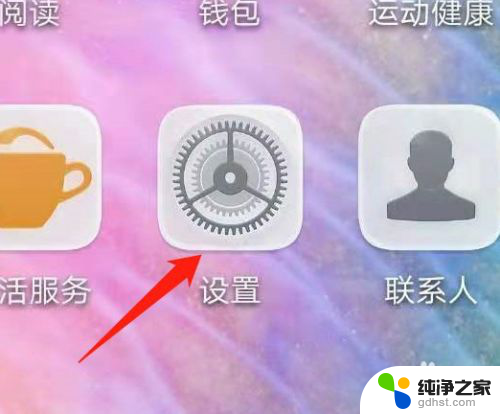
2.然后我们进入了设置页面,看到了”应用“,点击应用。
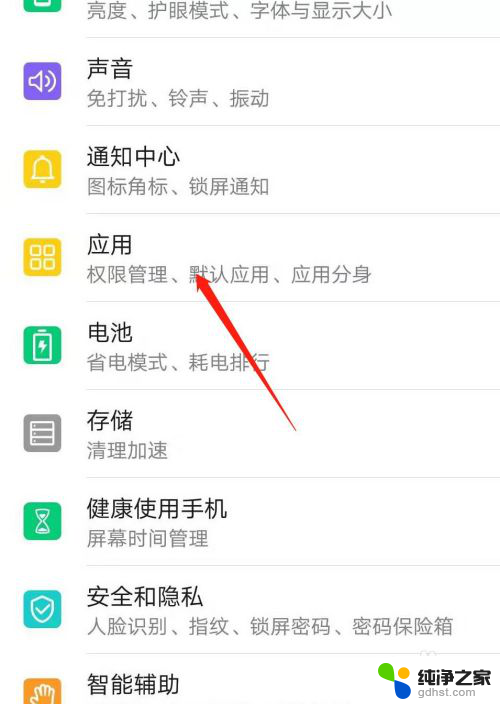
3.点击应用后进入了应用界面,如下图所示。我们可以点击”应用分身“。
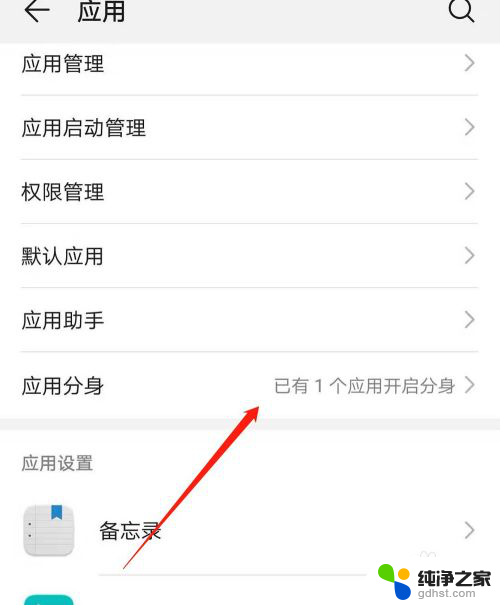
4.现在目前大部分手机都具有应用分身的功能。打开应用分身后,我们会看到微信和QQ两个软件。我们可以将微信分身功能开启。
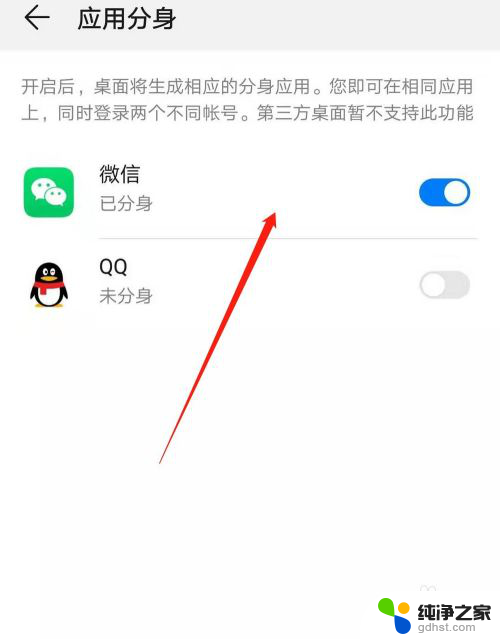
5.打开这个功能后,在手机桌面下。我们就可以看到了两个微信,这就是打开多个微信多方法,如果您想打开两个或者两个微信以上数量,那么需要第三方软件了,不过这种软件容易封号。
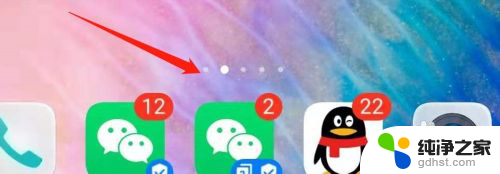
以上就是手机如何在桌面显示两个微信的全部内容,如果您遇到相同问题,可以按照本文中介绍的步骤进行修复,希望对大家有所帮助。
- 上一篇: wps如何把多个excel合并成一个
- 下一篇: 电脑充不了电怎么办
手机怎么显示2个微信在桌面相关教程
-
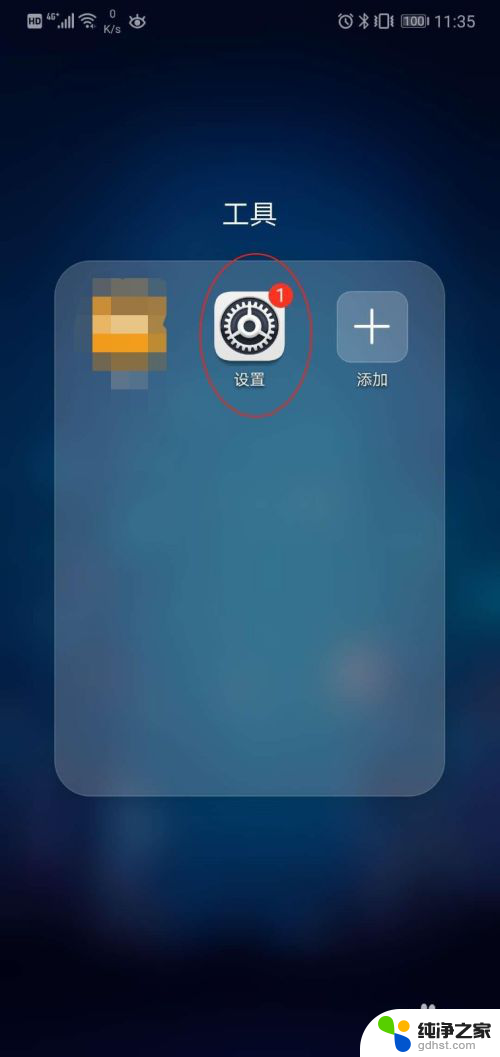 华为手机怎么登录2个微信
华为手机怎么登录2个微信2024-06-20
-
 时间怎么在手机桌面显示
时间怎么在手机桌面显示2024-01-29
-
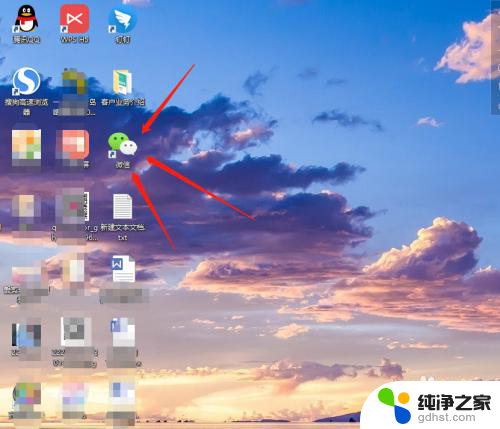 怎么在桌面开两个微信
怎么在桌面开两个微信2024-05-03
-
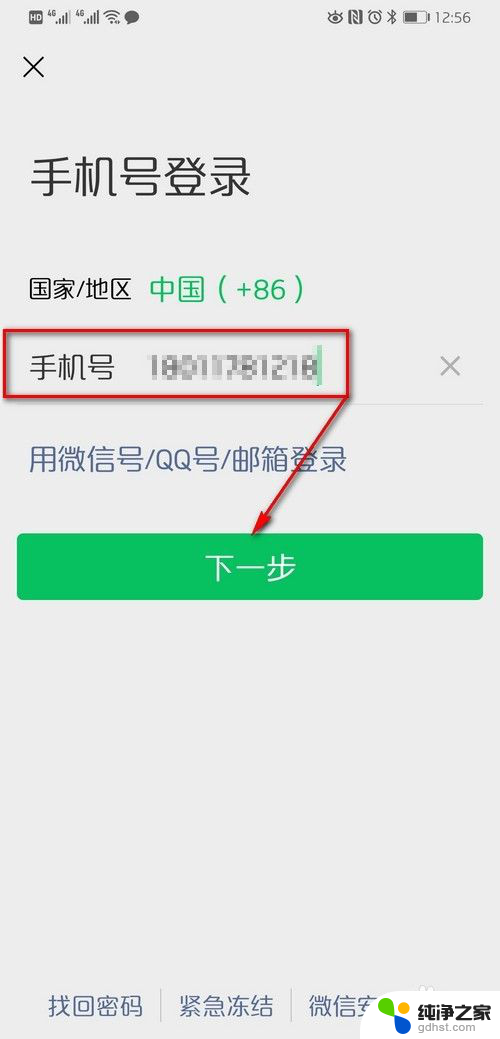 1个微信可以同时登陆2个手机吗
1个微信可以同时登陆2个手机吗2024-04-04
电脑教程推荐